win7系统电脑虚拟机无法识别U盘怎么解决的方法
- 时间:2018年10月14日 16:50:45 作者:小王
1、首先运行虚拟机,然后依次点击查看“工具栏--VM--“Settings--Hardware”,然后检查下“Device”栏目中有没有“USB Controller”,如果没有ADD的话那么就添加一个,有的话就继续点击它,然后查看右边是否都全部勾选,如下图所示;
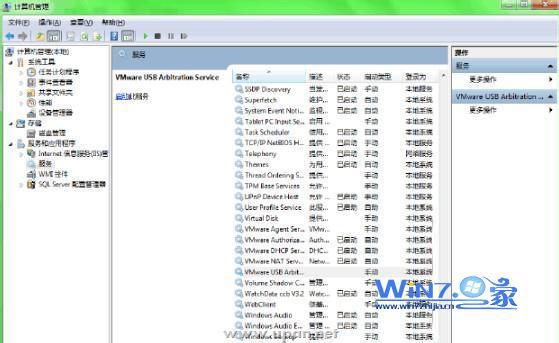
2、如果看到第三项是灰色无法勾选的话,原因是因为USB的端口不够用,在其他的虚拟机系统里用完了,所以这时候我们可以打开一个其他的虚拟机系统,然后通过设置将里面“USB Controller”更改成“remove”,然后再回到原来的这个虚拟机系统中,重新ADD建立一个USB Controller,并且把三个选项都勾选,最后点击ok,重启计算机;
3、重启系统之后如果虚拟机提示:“Host USB device connections disabled”的话,详细提示代码如下:
The connection to the VMware USB Arbitration Service was unsuccessful. Please check the status of this service in the Microsoft Management Console.
原因分析:出现这样的原因是在因为本机系统上没有开启“VMware USB Arbitration Service”。
解决方法:在Win7操作系统中,属于右击计算机选择管理选项,在打开的管理界面中,展开“服务和应用程序--服务”,然后在找到并鼠标右击“VMware USB Arbitration Service”项,然后选择启动即可。
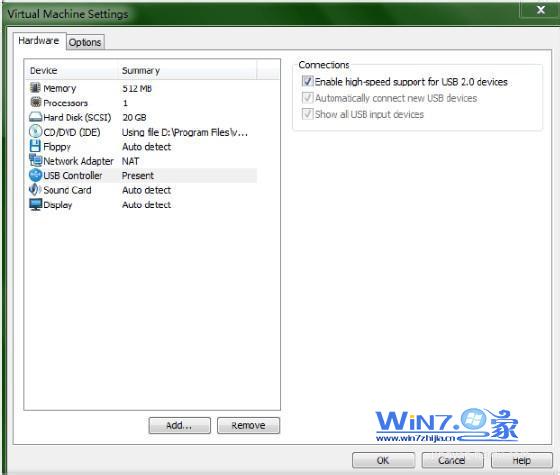
4、接着再次重新启动虚拟操作系统,这时候我们就可以看到桌面的右下角有USB的标志。
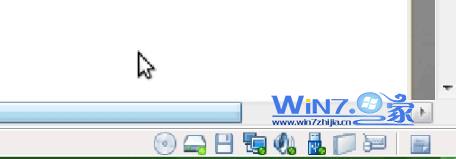
5、最后鼠标点击这个标志,再选择“connect”,插入U盘就可以识别到了。
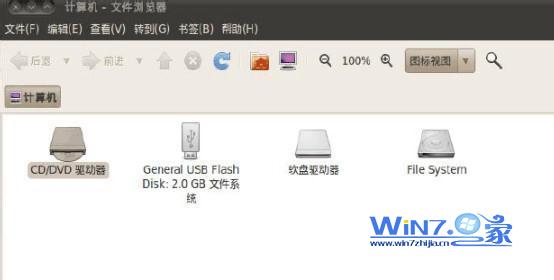
以上就是关于怎么解决win7虚拟机无法识别U盘问题的详细操作步骤了,有遇到虚拟机识别不了U盘的问题的话就可以用上面的方法去解决了,相信一定可以帮助大家解决问题的
Win7系统电脑程序闪退如何解决的方法
- winxp系统老是弹出“在windows10中获取帮助”网页的设置办法?
- win7系统待机后重启电脑没有声音怎么办?
- 深度win7旗舰版系统中播放器缩略图无法显示如何解决?
- win7系统电脑提示找不到指定路径怎么解决的方法
- winxp系统遇到packet.dll丢失的设置方法?
- 光盘如何装系统?告诉你用光盘安装win系统的操作办法
- 电脑系统需要手动优化才能流畅运行
- ps如何装?photoshop软件安装介绍
- windows7系统添加俄语输入法的操作方法?
- 怎么找到并清理win7装机版系统应用程序卸载残留
- windows7系统制作三维电脑桌面背景的操作方法?
- win7纯净版系统不能打字怎么解决的方法

Win7系统电脑怎么如何关闭无线热点很多朋友在Win7系统下设置了wifi热点后想要关闭却不知道如何操作,这里小编分享下win7关闭wifi热点的方法。 首先右键点击桌面网络属性,打开网络和共享中心,然后点击更改...

吃鸡如何改性别?和平精英男女性别修改办法吃鸡如何改性别?和平精英男女性别修改办法? 吃鸡如何改性别?和平精英是现在非常火爆的一款第三人称射击类游戏,在游戏中通过空降到小岛上捡取装备进行生存厮杀。那么你们...


